Contab - Contas LALUR/LACS: mudanças entre as edições
Sem resumo de edição |
Sem resumo de edição |
||
| Linha 114: | Linha 114: | ||
|- | |- | ||
|[[Arquivo:Contab - Lalur-Lacs - Contas Lalur-Lacs - Form Contas Lalur - Aba Manutenção - Parte A - Botão Cruzamento.png|semmoldura|788x788px]] | |[[Arquivo:Contab - Lalur-Lacs - Contas Lalur-Lacs - Form Contas Lalur - Aba Manutenção - Parte A - Botão Cruzamento.png|semmoldura|788x788px]] | ||
|botão [[Arquivo:Botao Mostra Detalhe Lancamento.png|link=Caixa_Operacional_-_Bot%C3%A3o_Mostra_Detalhe_Lan%C3%A7amento|semmoldura|31x31px]] | |O botão [[Arquivo:Botao Mostra Detalhe Lancamento.png|link=Caixa_Operacional_-_Bot%C3%A3o_Mostra_Detalhe_Lan%C3%A7amento|semmoldura|31x31px]] só será exibido após o cadastro da conta. | ||
Ao clicar neste botão será exibido o formulário abaixo. | |||
|- | |- | ||
|[[Arquivo:Contab - Lalur-Lacs - Contas Lalur-Lacs -Form Contas Lalur - Aba Manutenção - Parte A - Botão Cruzamento - Form Lalur-Lacs x Conta Contábil.png|semmoldura|530x530px]] | |[[Arquivo:Contab - Lalur-Lacs - Contas Lalur-Lacs -Form Contas Lalur - Aba Manutenção - Parte A - Botão Cruzamento - Form Lalur-Lacs x Conta Contábil.png|semmoldura|530x530px]] | ||
| | |Para efetuar o cruzamento, clique no botão [[Arquivo:Botão Incluir +.png|semmoldura]], para habilitar os campos para o cruzamento. | ||
* No campo digitavel, informe o Código Contábil; | |||
** Utilize a tecla F5 para exibir o formulário Plano de Contas (abaixo); | |||
* Selecione a Operação Centro de Custo | |||
* Faça o Cruzamento do Centro Custo ao utilizar as setas [[Arquivo:Botão Seta Verde Direita.png|semmoldura]] | |||
* Clique no botão [[Arquivo:Botão Confirmar 3.png|semmoldura]] para salva a alteração. | |||
|- | |- | ||
|[[Arquivo:Contab - Lalur-Lacs - Contas Lalur-Lacs -Form Contas Lalur - Aba Manutenção - Parte A - Botão Cruzamento - Form Lalur-Lacs x Conta Contábil - F5 - Form Plano de Contas.png|semmoldura|758x758px]] | |[[Arquivo:Contab - Lalur-Lacs - Contas Lalur-Lacs -Form Contas Lalur - Aba Manutenção - Parte A - Botão Cruzamento - Form Lalur-Lacs x Conta Contábil - F5 - Form Plano de Contas.png|semmoldura|758x758px]] | ||
| | |Utilize os filtros em tela para exibir as contas; | ||
Selecione o plano de contas na grid; | |||
Clique no botão [[Arquivo:Botão Aceitar a Conta Contábil.png|semmoldura]], para importar os dados da conta para o formulário acima. | |||
|} | |} | ||
---- | ---- | ||
Edição das 15h27min de 7 de agosto de 2024
Para retornar à página Soluções NBS > Contab > LALUR/LACS - Contas LALUR/LACS
Objetivo
Nesta sessão será exemplificado em como o usuário fará o cadastro das contas do Lalur/Lacs.
| Importante |
Menu Principal - Contas LALUR/LACS

|
Ao efetuar a seleção da opção, o sistema irá exibir o formulário abaixo: |
Contas Lalur/Lacs
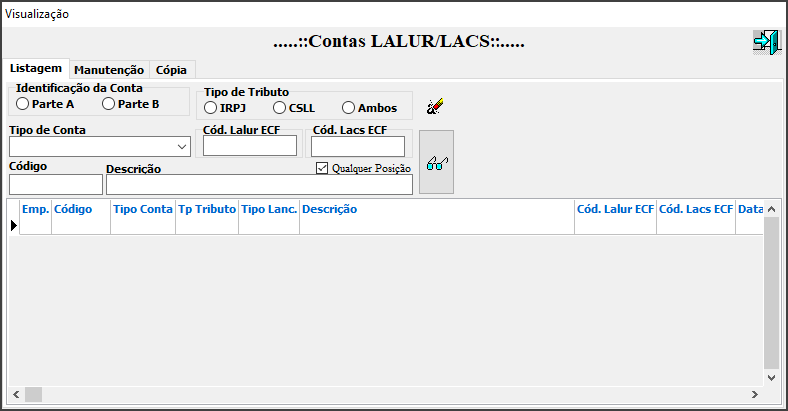
|
O formulário será exibido com as seguintes abas:
|
Listagem
Nesta sessão o usuário irá conferir os cadastros existentes mediante pesquisa.

|
Nesta aba o usuário utilizará os filtros em tela para localizar as contas cadastradas, estas terão o resultado da pesquisa exibidas nas colunas da grid. |
Manutenção
Nesta sessão o usuário irá incluir o tipo de Conta.
Identificação da conta do tipo Parte A
Importante: Ao marcar o Tipo, o formulário será alterado ![]() e, ao escolher o tipo de Conta, poderá acrescentar ou não campos na exibição do formulário.
e, ao escolher o tipo de Conta, poderá acrescentar ou não campos na exibição do formulário.
Identificação da conta do tipo Parte B
Ao marcar o Tipo B, o formulário será alterado
Cruzamento da conta LALUR/LACS x Conta Contábil
Após o cadastro da conta, o usuário deve efetuar o cruzamento da mesma com a conta contábil relacionada.
Cópia
Nesta sessão o usuário poderá copiar as informações das contas Lalur/Lacs de uma empresa para outra.

|
Para efetuar o De-Para, selecione: |
Para retornar à página Soluções NBS > Contab > LALUR/LACS - Contas LALUR/LACS






